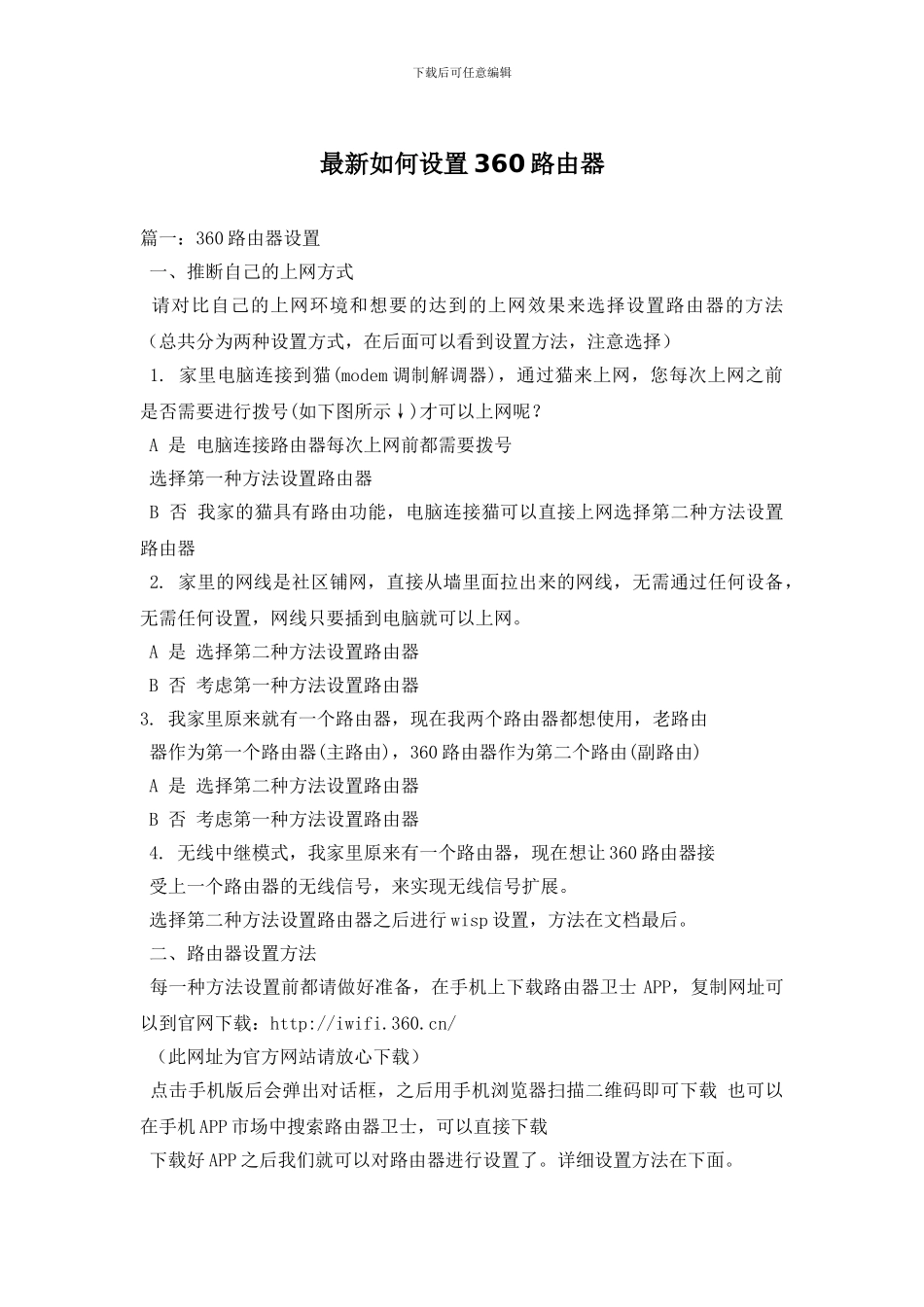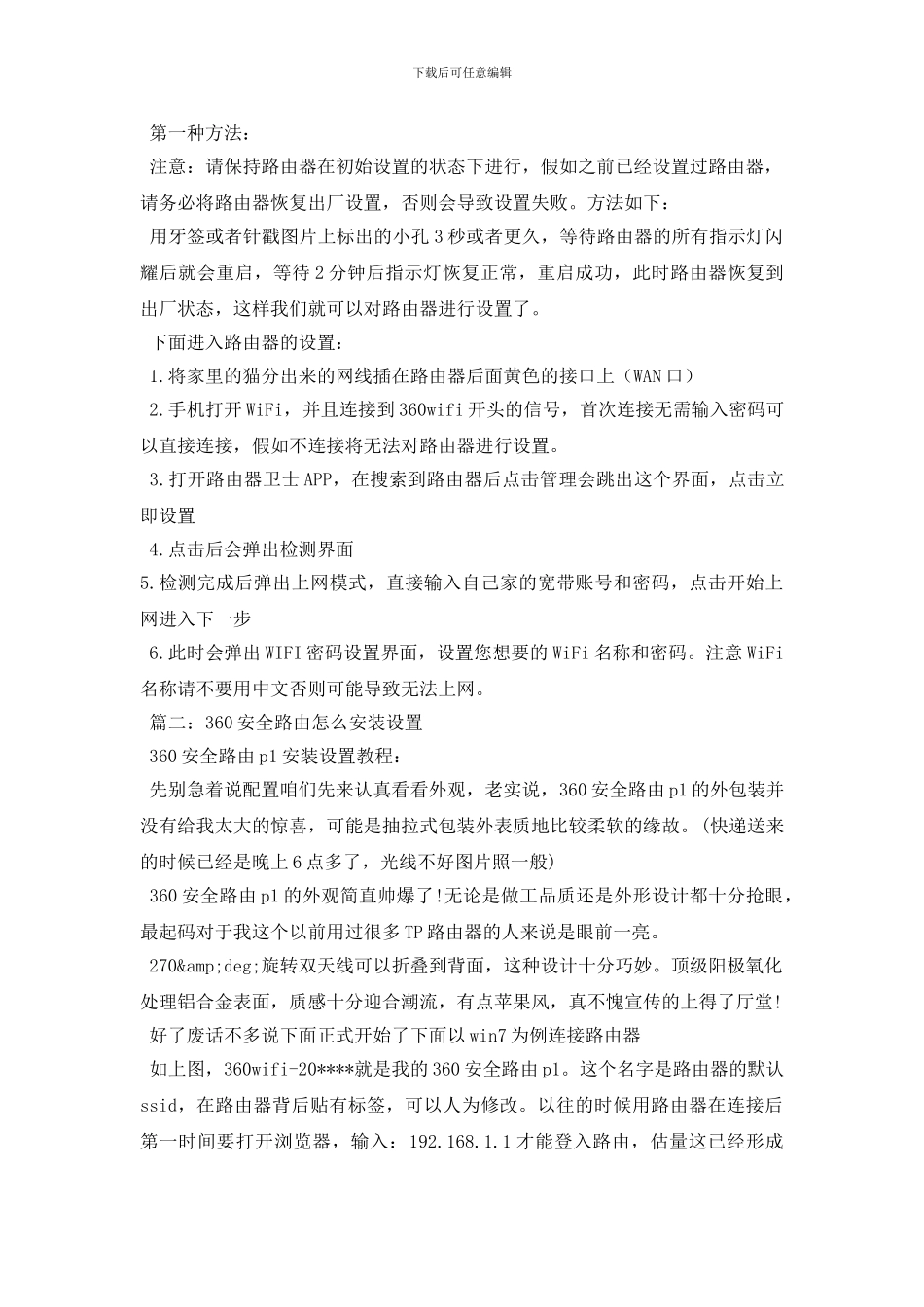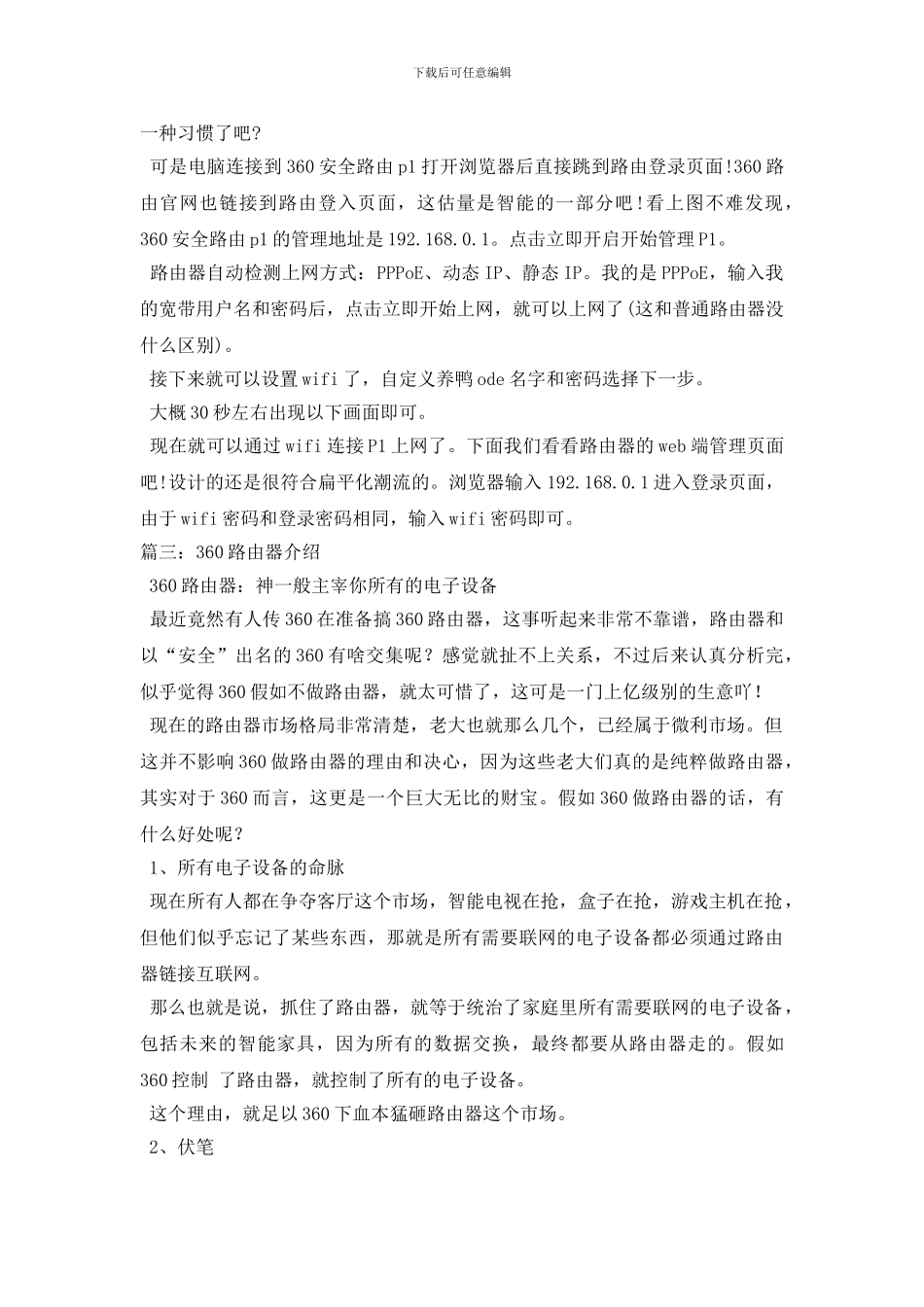下载后可任意编辑最新如何设置 360 路由器篇一:360 路由器设置 一、推断自己的上网方式 请对比自己的上网环境和想要的达到的上网效果来选择设置路由器的方法 (总共分为两种设置方式,在后面可以看到设置方法,注意选择) 1. 家里电脑连接到猫(modem 调制解调器),通过猫来上网,您每次上网之前是否需要进行拨号(如下图所示↓)才可以上网呢? A 是 电脑连接路由器每次上网前都需要拨号 选择第一种方法设置路由器 B 否 我家的猫具有路由功能,电脑连接猫可以直接上网选择第二种方法设置路由器 2. 家里的网线是社区铺网,直接从墙里面拉出来的网线,无需通过任何设备,无需任何设置,网线只要插到电脑就可以上网。 A 是 选择第二种方法设置路由器 B 否 考虑第一种方法设置路由器3. 我家里原来就有一个路由器,现在我两个路由器都想使用,老路由 器作为第一个路由器(主路由),360 路由器作为第二个路由(副路由) A 是 选择第二种方法设置路由器 B 否 考虑第一种方法设置路由器 4. 无线中继模式,我家里原来有一个路由器,现在想让 360 路由器接 受上一个路由器的无线信号,来实现无线信号扩展。 选择第二种方法设置路由器之后进行 wisp 设置,方法在文档最后。 二、路由器设置方法 每一种方法设置前都请做好准备,在手机上下载路由器卫士 APP,复制网址可以到官网下载:http://iwifi.360.cn/ (此网址为官方网站请放心下载) 点击手机版后会弹出对话框,之后用手机浏览器扫描二维码即可下载 也可以在手机 APP 市场中搜索路由器卫士,可以直接下载 下载好 APP 之后我们就可以对路由器进行设置了。详细设置方法在下面。下载后可任意编辑 第一种方法: 注意:请保持路由器在初始设置的状态下进行,假如之前已经设置过路由器,请务必将路由器恢复出厂设置,否则会导致设置失败。方法如下: 用牙签或者针戳图片上标出的小孔 3 秒或者更久,等待路由器的所有指示灯闪耀后就会重启,等待 2 分钟后指示灯恢复正常,重启成功,此时路由器恢复到出厂状态,这样我们就可以对路由器进行设置了。 下面进入路由器的设置: 1.将家里的猫分出来的网线插在路由器后面黄色的接口上(WAN 口) 2.手机打开 WiFi,并且连接到 360wifi 开头的信号,首次连接无需输入密码可以直接连接,假如不连接将无法对路由器进行设置。 3.打开路由器卫士 APP,在搜索到路由器后点击管理会跳出这个界面,点击立即设置...